
Wireshark有时并不满足软件默认的监控列,这个时候该怎么自己添加需要监视的列呢?该怎么添加呢?下面我们就来看看详细的教程。
1、我们打开Wireshark工具,开启协议监控,这个时候软件默认的列如下图所示
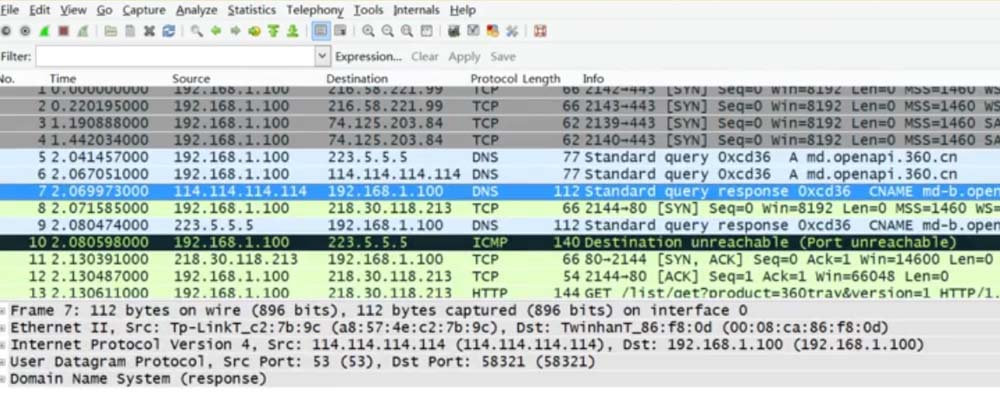
2、我们打开协议详情,如下图所示,比如我们想在列表添加Time To Live信息
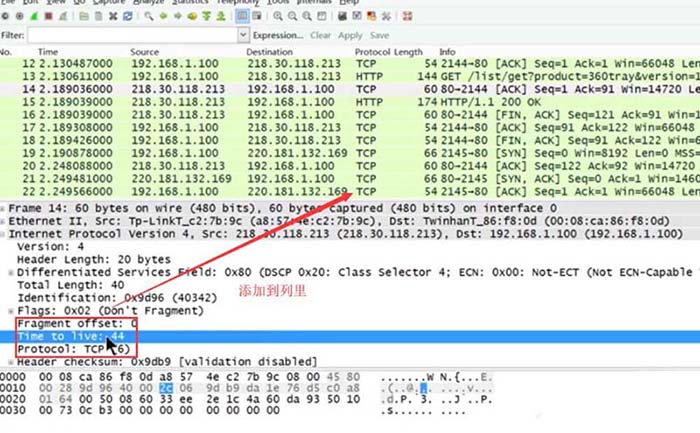
3、右键单击Time to Live信息,然后在弹出的界面中选择Apply As Column选项,如下图所示
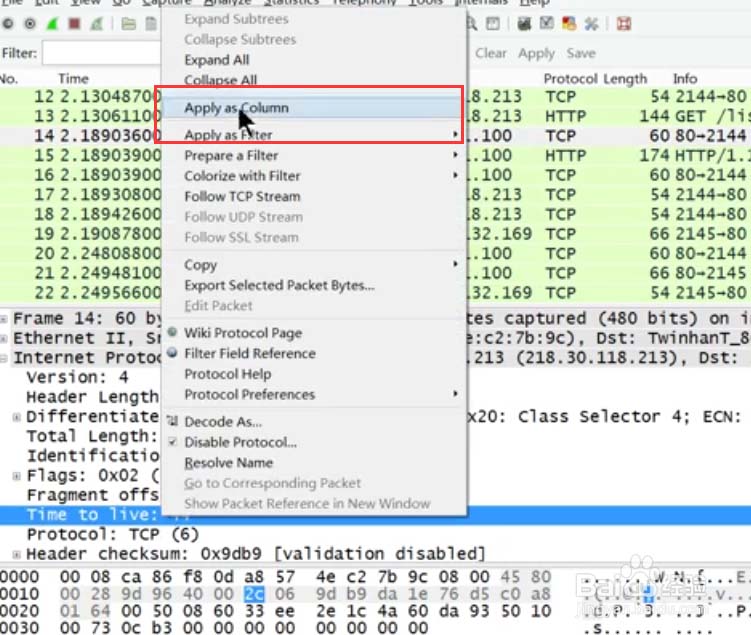
4、我们回到监控列,你会发现在Info列的左边已经出现了Time to Live信息了,如下图所示
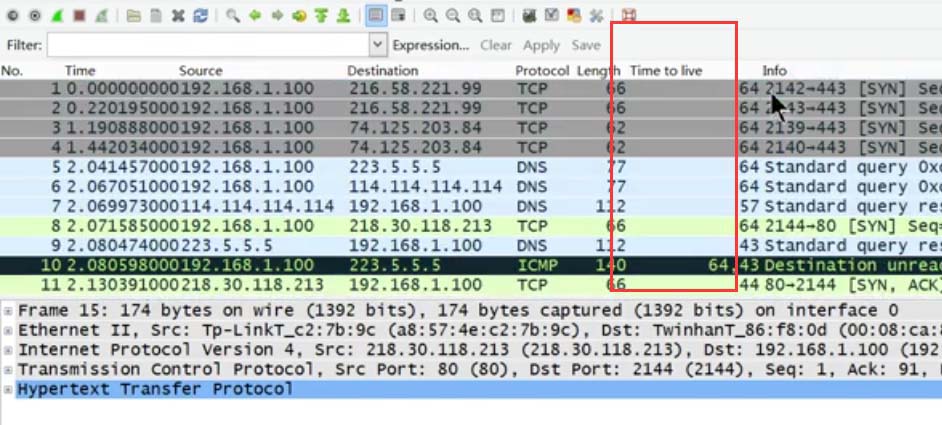
5、另外如果你觉得列不方便观察可以右键单击选择Edit Column Details选项,如下图所示
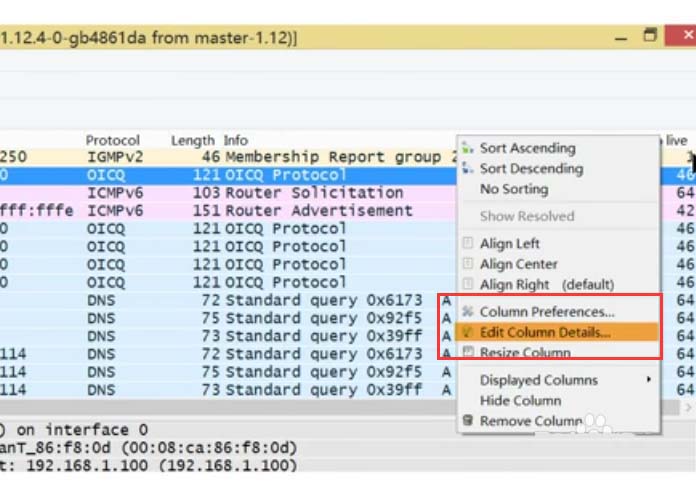
6、点击以后你会在弹出的界面中编辑列的信息,比如你可以让列显示成中文,如下图所示
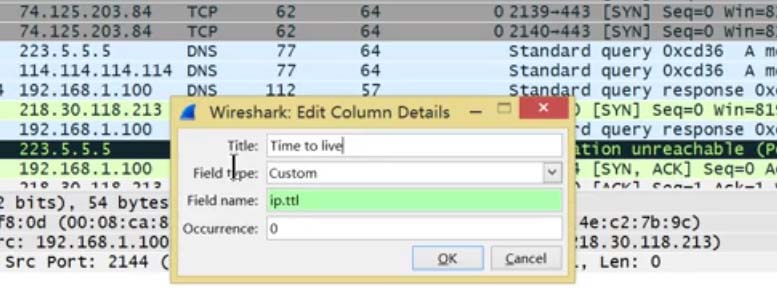
7、综上所述,Wireshark中配置列都是通过右键项进行选择的,大家可以在应用的时候设置一下。
以上就是Wireshark添加修改列的教程,希望大家喜欢,请继续关注交友软件。

Wireshark是一个网络封包分析软件,我们可以利用Wireshark来抓取网络封包,不过有很多人都不知如何使用,下边是小编在网上整理的一个抓包简单教程,跟着教程一起来抓取网络封包吧。
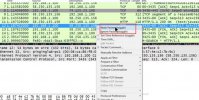
Wireshark怎么让协议高亮显示?Wireshark中想要设置协议的颜色,便于区分不同的协议,该怎么设置呢?下面我们就来看看Wireshark设置协议颜色的教程,需要的朋友可以参考下
wireshark是非常流行的网络封包分析软件,功能十分强大。可以截取各种网络封包,显示网络封包的详细信息。使用wireshark的人必须了解网络协议,否则就看不懂wireshark了。 为了安全考虑,
Wireshark Portable 1.4.2 免费版 类型: 浏览辅助 大小: 18.7M 语言: 英文 评分: 4.0 标签: 立即下载 第 4 页 实例分析TCP三次握手过程 看到这, 基本上对wireshak有了初步了解, 现在我们看一个
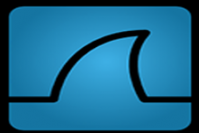
Wireshark Mac版 V1.12.4 类型: Mac网络工具 大小: 25.1M 语言: 中文 评分: 10.0 标签: 立即下载 第 3 页 第4章 实时捕捉数据包 第 4 章实时捕捉数据包 目录 4.1. 介绍 4.2. 准备工作 4.3. 开始捕捉

Wireshark是一个网络封包分析软件,我们可以利用Wireshark来抓取网络封包,不过有很多人都不知如何使用,下边是小编在网上整理的一个抓包简单教程,跟着教程一起来抓取网络封包吧。
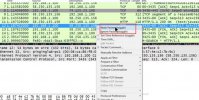
Wireshark怎么让协议高亮显示?Wireshark中想要设置协议的颜色,便于区分不同的协议,该怎么设置呢?下面我们就来看看Wireshark设置协议颜色的教程,需要的朋友可以参考下
wireshark是非常流行的网络封包分析软件,功能十分强大。可以截取各种网络封包,显示网络封包的详细信息。使用wireshark的人必须了解网络协议,否则就看不懂wireshark了。 为了安全考虑,
Wireshark Portable 1.4.2 免费版 类型: 浏览辅助 大小: 18.7M 语言: 英文 评分: 4.0 标签: 立即下载 第 4 页 实例分析TCP三次握手过程 看到这, 基本上对wireshak有了初步了解, 现在我们看一个
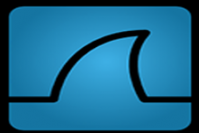
Wireshark Mac版 V1.12.4 类型: Mac网络工具 大小: 25.1M 语言: 中文 评分: 10.0 标签: 立即下载 第 3 页 第4章 实时捕捉数据包 第 4 章实时捕捉数据包 目录 4.1. 介绍 4.2. 准备工作 4.3. 开始捕捉